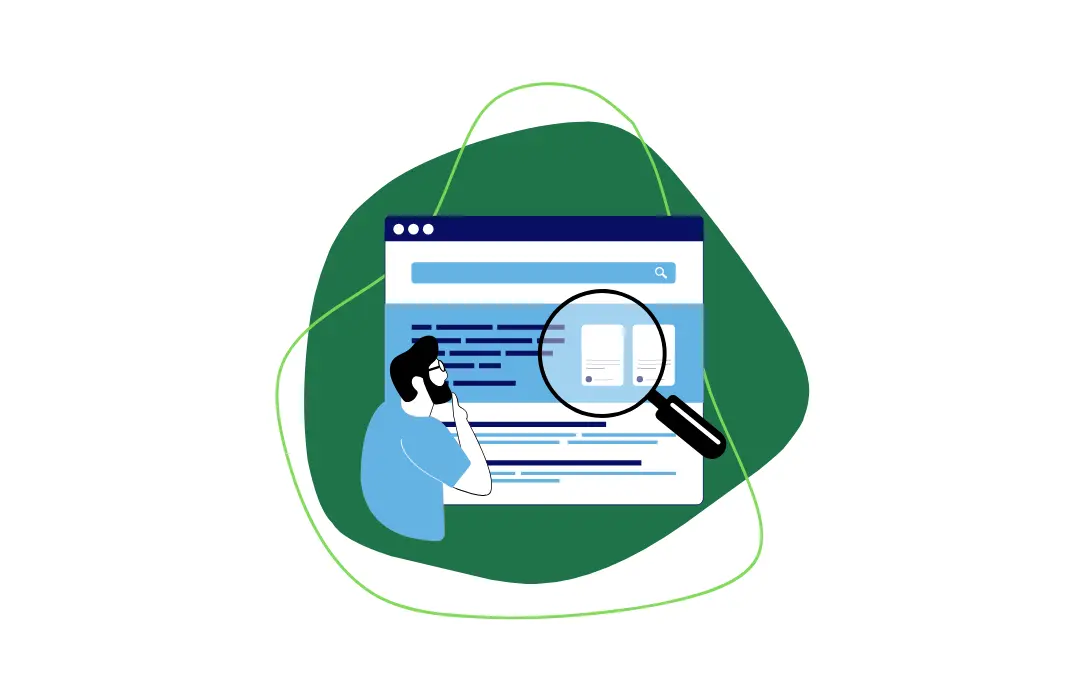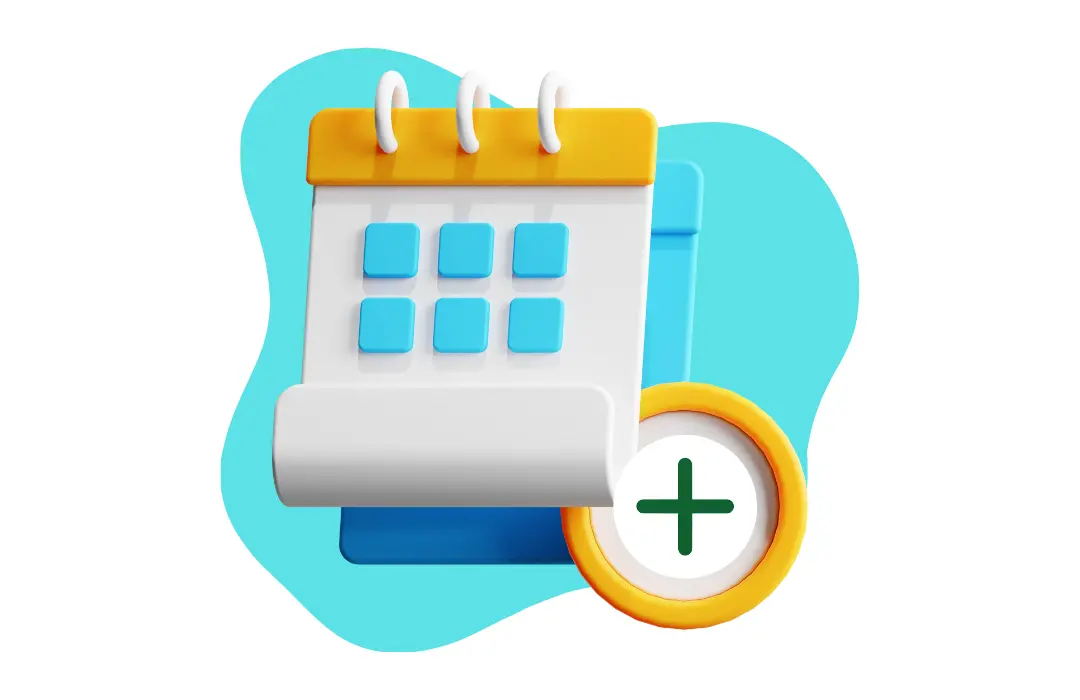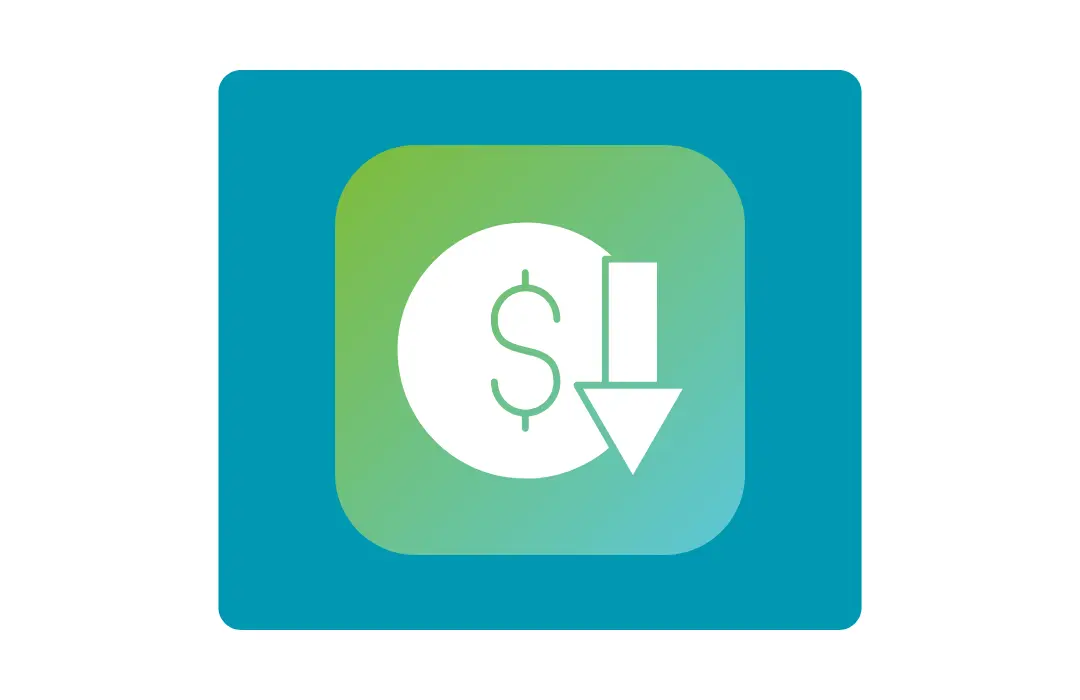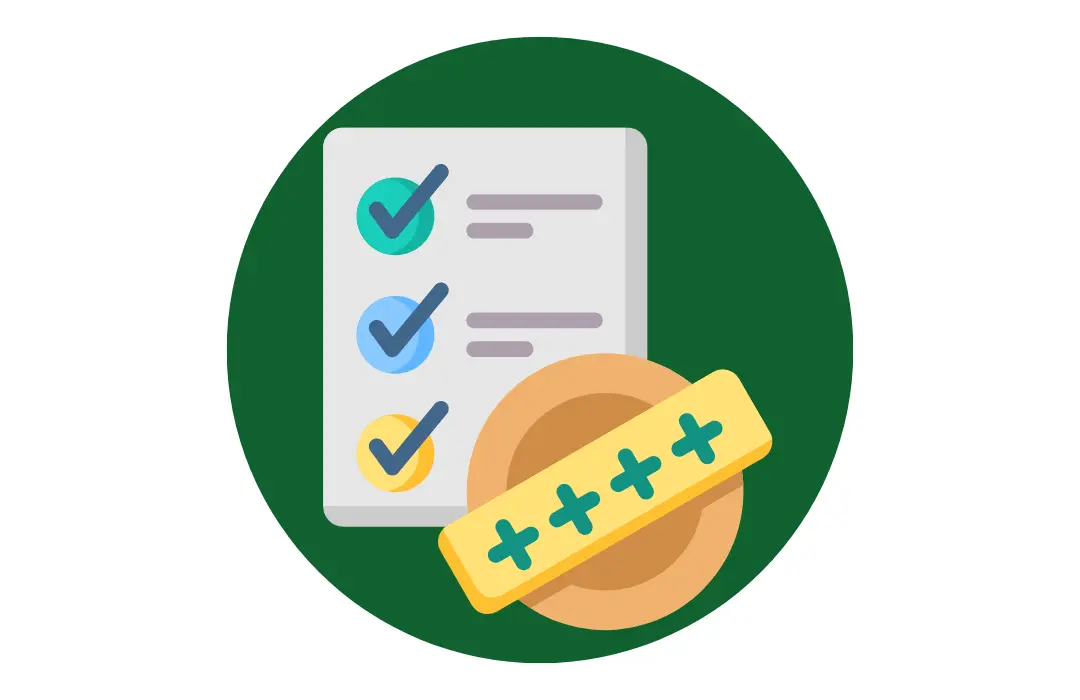Facilitamos a sua experiência com o Microsoft Excel
Aqui você VAI encontrar:

Nossa Missão
Oferecer as melhores soluções em Excel para que empresas e profissionais se tornem mais competitivos no mercado de trabalho.
Nossos Valores
Qualidade no atendimento
Compromisso com os resultados
Respeito
Responsabilidade
Transformamos
suas ideias em
Planilhas Personalizadas
Se você precisa aumentar a sua produtividade, ou não acha uma planilha que atenda às suas necessidades, veio ao lugar certo. Conte-nos como podemos te ajudar!
As planilhas mais vendidas
-
Recursos Humanos
FORMULÁRIOS DEPARTAMENTO DE RH
R$49.90Original price was: R$49.90.R$39.90Current price is: R$39.90. COMPRAR -
Recursos Humanos
PLANILHA GESTÃO DE CARGOS E SALÁRIOS
R$49.90Original price was: R$49.90.R$39.90Current price is: R$39.90. COMPRAR -
Recursos Humanos
PLANILHA DASHBOARD INDICADORES RH
R$49.90Original price was: R$49.90.R$39.90Current price is: R$39.90. COMPRAR -
Recursos Humanos
PLANILHA GESTÃO SAÚDE E SEGURANÇA DO TRABALHO
R$49.90Original price was: R$49.90.R$39.90Current price is: R$39.90. COMPRAR
-
Recursos Humanos
PLANILHA DASHBOARD INDICADORES RH
R$49.90Original price was: R$49.90.R$39.90Current price is: R$39.90. Comprar -
Recursos Humanos
FORMULÁRIOS DEPARTAMENTO DE RH
R$49.90Original price was: R$49.90.R$39.90Current price is: R$39.90. Comprar -
Administrativo
PLANILHA AVALIAÇÃO DE FORNECEDORES
R$54.90Original price was: R$54.90.R$44.90Current price is: R$44.90. Comprar -
Financeiro
PLANILHA FLUXO DE CAIXA PESSOAL
R$59.90Original price was: R$59.90.R$49.90Current price is: R$49.90. Comprar
DOMINE O EXCEL
E aGREGUE vALOR pROFISSIONAL AO SEU CURRÍCULO
Depoimentos
Perguntas Frequentes
Para que o valor de uma planilha seja definido, é preciso analisar sua necessidade e qual tipo de planilha você precisa. Há planilhas mais simples e outras mais complexas, por isso o preço varia. Para fazer orçamento, entre em contato com a gente preenchendo o formulário ao lado!
Sim. Mande-nos sua ideia, rascunho ou envie foto e construiremos a planilha com a solução que você precisa.
Pagamentos via PIX ou cartão de crédito são liberadas de forma imediata pelo sistema.
Pagamentos feitos via boleto são compensados em até 2 dias úteis, por isso é necessário aguardar esse tempo para receber a planilha.
Você receberá a planilha adquirida no nosso site no seu e-mail e também ficará disponível na sua área do cliente. Basta acessar e fazer download novamente.
Não se preocupe! Todas as planilhas da loja, ou disponíveis para baixar grátis, são totalmente editáveis e o cliente pode trocar a logo e as cores se preferir para personalizar conforme desejar.
As planilhas vendidas na loja são planilhas prontas para uso. Elas são totalmente editáveis, para que o cliente possa ajustá-las da forma que quiser. Caso você não tenha conhecimento para fazer a alteração que deseja, entre em contato e solicite um orçamento para o desenvolvimento de uma planilha personalizada.
Sim. Não há limites de downloads e uso por mais de um computador.
Aqui na Max Planilhas as aulas são elaboradas para atender exatamente às suas necessidades, sem precisar pagar por algo que já sabe ou não irá utilizar.
Sim. Não há limite de downloads para uma planilha e nem quantidade limitada de planilhas baixadas.
Fale Conosco
Tire dúvidas sobre nossos serviços, saiba mais sobre nossas planilhas prontas, aulas de Excel ou desenvolvimento de planilhas personalizadas. Preencha o formulário abaixo e diga como podemos te ajudar.